فہرست کا خانہ
InDesign لے آؤٹ ڈیزائن سافٹ ویئر کا ایک بہت طاقتور ٹکڑا ہے، لیکن اگر اس میں کوئی خامی ہے، تو یہ برآمدی اختیارات کی محدود تعداد ہے جو آپ کے اپنے شاہکار کی تخلیق مکمل کرنے کے بعد دستیاب ہوتی ہے۔ InDesign کا بنیادی برآمدی فارمیٹ قابل اعتماد معیاری پورٹ ایبل دستاویز فارمیٹ (PDF) ہے، لیکن بدقسمتی سے، اس میں فائلوں کو پاورپوائنٹ سلائیڈ شو کے طور پر برآمد کرنے کی صلاحیت نہیں ہے۔
اس کی کئی پیچیدہ تکنیکی وجوہات ہیں، لیکن اس کی وضاحت کرنے کا سب سے آسان طریقہ یہ ہے کہ ایڈوب اور مائیکروسافٹ کے ایپ ڈویلپمنٹ کے انداز بہت مختلف ہیں۔
مائیکروسافٹ پاورپوائنٹ کا مقصد سادہ کاروباری پیشکشوں کے لیے ہے جن میں عام کمپیوٹر صارف آسانی سے ترمیم کر سکتا ہے، جبکہ ایڈوب انڈیزائن انتہائی ڈیزائن کردہ دستاویزات بنانے پر توجہ مرکوز کرتا ہے جو استعمال میں آسانی کے مقابلے میں بصری معیار کو ترجیح دیتے ہیں۔
0InDesign کو Adobe Acrobat کے ساتھ پاورپوائنٹ میں تبدیل کریں
اس سے پہلے کہ ہم شروع کریں، یہ بتانا ضروری ہے کہ یہ ایک ہموار اور ہموار حل کی بجائے بہت مشکل کام ہے۔ پی ڈی ایف کی تبدیلی صرف آپ کو اپنی پاورپوائنٹ پریزنٹیشن کے لیے ایک مشکل آغاز فراہم کرے گی۔
اگر آپ کو بالکل پاورپوائنٹ استعمال کرنا ہے، تو اپنی پریزنٹیشن بنانے کا بہترین طریقہ یہ ہےبہت شروع.
اب جب کہ ہم نے توقعات کا انتظام کر لیا ہے، آئیے ایک نظر ڈالتے ہیں کہ آپ اس کام کو کیسے استعمال کر سکتے ہیں۔ تبدیلی کو مکمل کرنے کے لیے، آپ کو Adobe InDesign ، Adobe Acrobat ، اور <4 تک رسائی کی ضرورت ہوگی۔>مائیکروسافٹ پاورپوائنٹ ۔
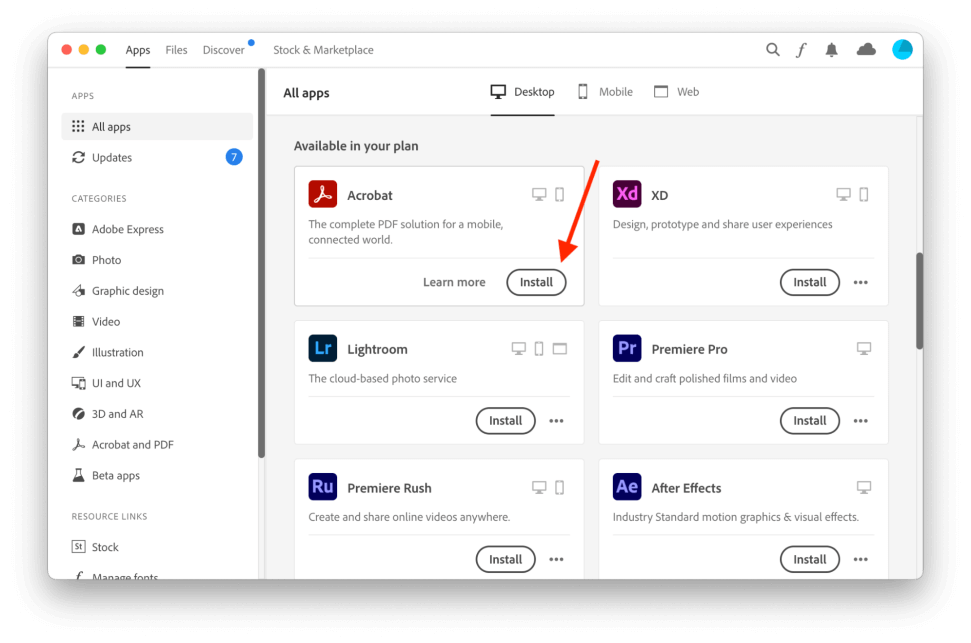
اگر آپ کو ایڈوب کے تمام ایپس پلان کی سبسکرپشن کے ذریعے InDesign تک رسائی حاصل ہے، تو آپ کو Adobe Acrobat کے مکمل ورژن تک بھی رسائی حاصل ہے، لہذا یقینی بنائیں اپنی Adobe Creative Cloud ایپ کو چیک کرنے کے لیے دیکھیں کہ آیا اسے انسٹال کیا جا سکتا ہے۔
اگر آپ کسی دوسرے پلان کے ذریعے InDesign کو سبسکرائب کرتے ہیں، تو آپ کو Acrobat کا آزمائشی ورژن استعمال کرنے کے قابل ہونا چاہیے، حالانکہ ٹرائل وقت کے لیے محدود ہے، اس لیے یہ طویل مدتی تبدیلی کا حل نہیں ہے۔
نوٹ: یہ عمل مفت Adobe Reader ایپ کے ساتھ کام نہیں کرے گا ۔
مرحلہ 1: PDF میں ایکسپورٹ کریں
ایک بار جب آپ ڈیزائننگ مکمل کرلیں InDesign کا استعمال کرتے ہوئے آپ کی دستاویز، آپ کو اسے پی ڈی ایف فائل کے طور پر برآمد کرنے کی ضرورت ہوگی۔
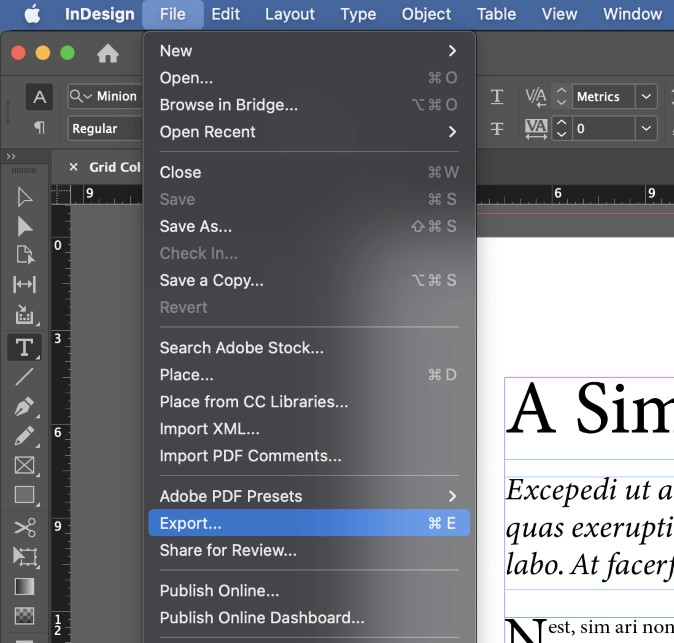
یقینی بنائیں کہ آپ نے اپنا دستاویز محفوظ کر لیا ہے، پھر فائل مینو کھولیں اور برآمد کریں پر کلک کریں۔
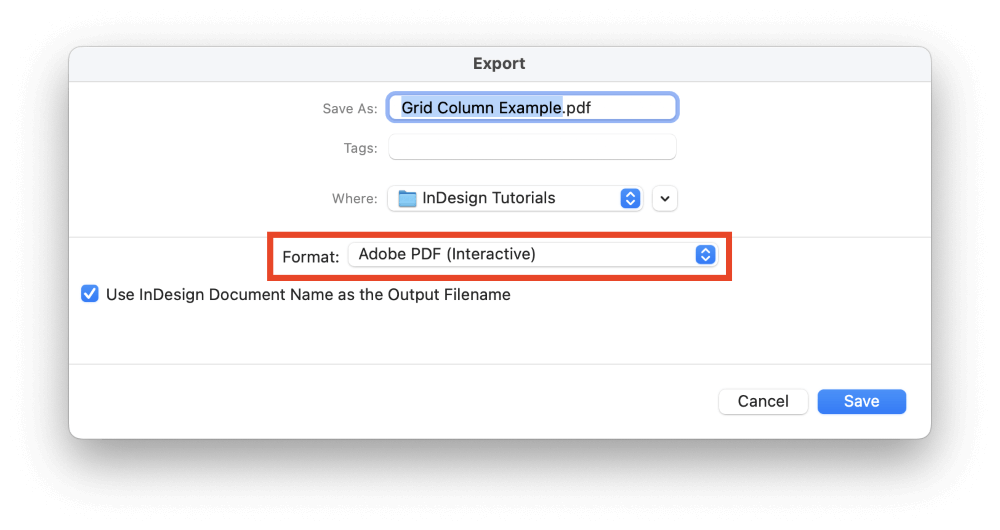
ایکسپورٹ ڈائیلاگ ونڈو میں، فارمیٹ ڈراپ ڈاؤن مینو کھولیں اور Adobe PDF (Interactive) کو منتخب کریں، پھر فائل کو نام دیں۔ اور محفوظ کریں بٹن پر کلک کریں۔
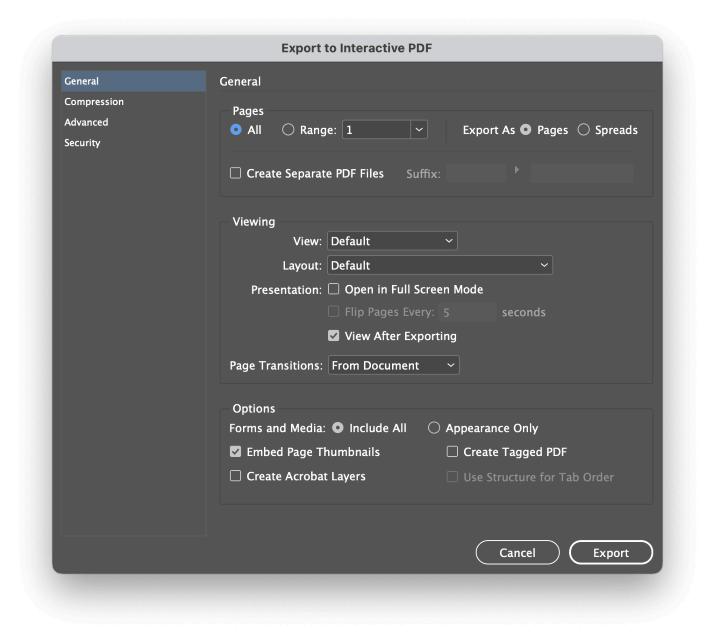
InDesign ایکسپورٹ ٹو انٹرایکٹو پی ڈی ایف ڈائیلاگ کھولے گا، جس میں آپ کی پی ڈی ایف فائل کو بطور پریزنٹیشن کنفیگر کرنے کے لیے کچھ مفید آپشنز ہیں اگر آپ تبدیل شدہ پاورپوائنٹ استعمال نہ کرنے کا فیصلہ کرتے ہیں۔آخر میں فائل. ابھی کے لیے، صرف برآمد بٹن پر کلک کریں۔
مرحلہ 2: Adobe Acrobat
اگلا، ایپس کو Adobe Acrobat پر سوئچ کریں۔ فائل مینو میں، کھولیں پر کلک کریں، پھر اس پی ڈی ایف فائل کو منتخب کرنے کے لیے براؤز کریں جو آپ نے ابھی بنائی ہے۔
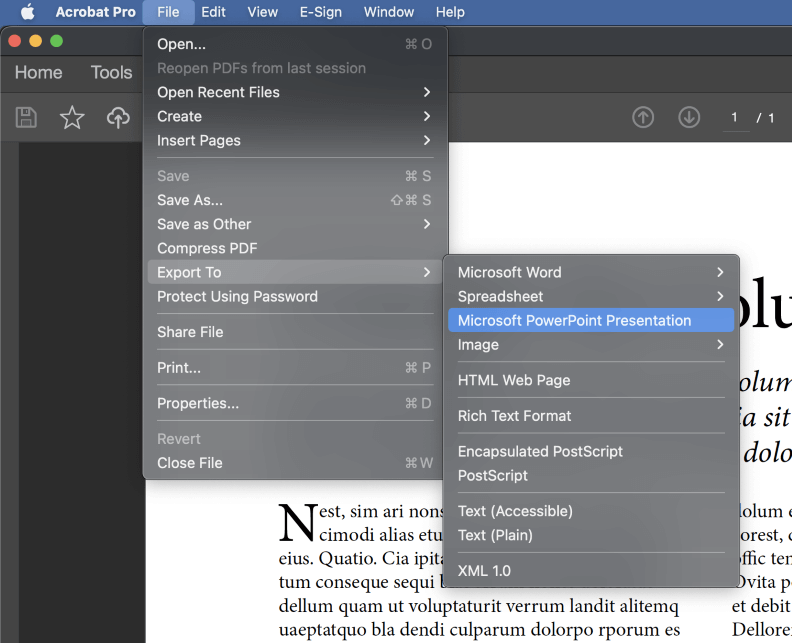
آپ کی پی ڈی ایف فائل لوڈ ہونے کے بعد، فائل مینو کو دوبارہ کھولیں، برآمد کریں ذیلی مینیو کو منتخب کریں، اور مائیکروسافٹ پاورپوائنٹ پریزنٹیشن<5 کو منتخب کریں۔>
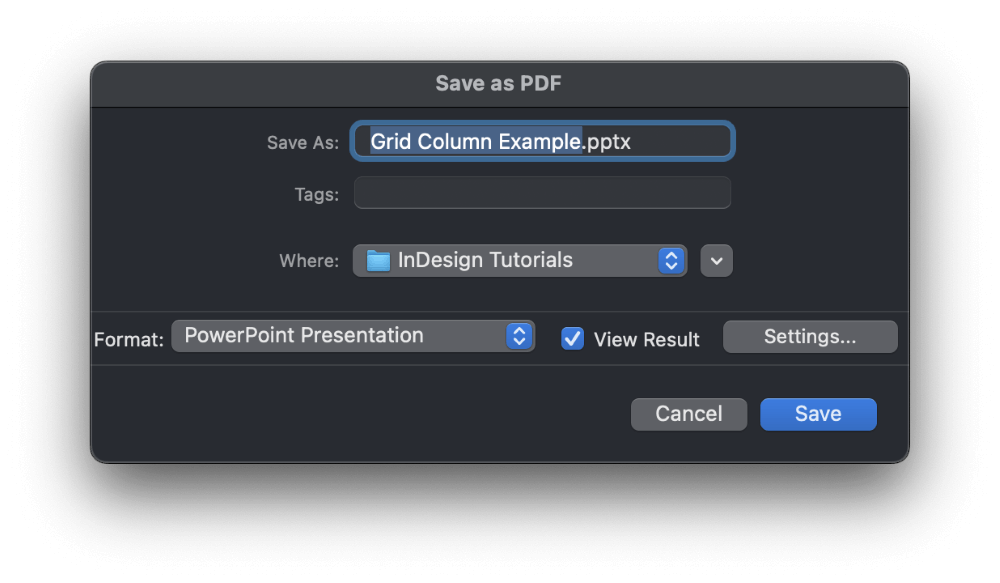
اپنی نئی پیشکش کو ایک نام دیں، اور محفوظ کریں پر کلک کریں۔
مرحلہ 3: پاورپوائنٹ میں پالش کرنا
اب اصل کام آتا ہے! پاورپوائنٹ میں اپنی نئی پاورپوائنٹ پریزنٹیشن کھولیں، اور دونوں دستاویزات کی شکل کا موازنہ کریں۔ ہو سکتا ہے کچھ گرافیکل عناصر ٹھیک سے تبدیل نہ ہوئے ہوں، رنگ بند ہو سکتے ہیں، اور یہاں تک کہ متن کے حروف کو بھی کچھ ایڈجسٹمنٹ کی ضرورت ہو سکتی ہے۔
0 لیکن اگر آپ بہت سارے گرافکس، اسپاٹ کلرز، اور فینسی ٹائپوگرافی کے ساتھ زیادہ پیچیدہ ترتیب کے ساتھ شروعات کر رہے ہیں، تو آپ اپنے آپ کو پاورپوائنٹ میں گڑبڑ دیکھ رہے ہیں۔میں نے اس تبدیلی کے عمل کو متعدد مختلف پی ڈی ایفز کا استعمال کرتے ہوئے آزمایا جو میرے پاس پڑی تھیں، اور صرف سب سے بنیادی پی ڈی ایف فائلوں کو قابل قبول طور پر تبدیل کیا گیا۔ تمام پی ڈی ایف جن میں پیچیدہ لے آؤٹ اور گرافکس تھے ان میں تبادلوں کے مسائل تھے، جن میں آبجیکٹ کی ناقص جگہ سے لے کر گمشدہ حروف تک مکمل طور پر غائب ہو گئے تھے۔اشیاء
بدقسمتی کی حقیقت یہ ہے کہ پاورپوائنٹ اور InDesign کا مقصد دو بالکل مختلف مارکیٹوں کے لیے ہے، اور بظاہر، نہ تو Adobe اور نہ ہی Microsoft دونوں ایپس کے درمیان بہتر انٹرآپریبلٹی پیدا کرنے میں زیادہ اہمیت رکھتے ہیں۔
InDesign کو PowerPoint میں تبدیل کرنے کے لیے فریق ثالث پلگ انز کا استعمال
جبکہ Adobe اور Microsoft تبادلوں کے اس مسئلے سے نمٹنا نہیں چاہتے، وہ دنیا کے واحد سافٹ ویئر ڈویلپرز سے بہت دور ہیں۔ InDesign اور PowerPoint دو بہت مشہور پروگرام ہیں، لہذا تھرڈ پارٹی ڈویلپرز کی ایک چھوٹی سی صنعت ہے جو اس مسئلے کو حل کرنے کے لیے کنورژن پلگ ان بناتے ہیں۔
تاہم، اس حقیقت کے باوجود کہ وہ خود کو مسئلہ حل کرنے والے کے طور پر مارکیٹ کرتے ہیں، آپ کو پہلے بیان کردہ پی ڈی ایف کنورژن طریقہ سے بہتر نتائج نہیں مل سکتے ہیں۔ اگر آپ متجسس ہیں، تاہم، Recosoft ID2Office نامی ایک پلگ ان پیش کرتا ہے جو آپ کی ضرورت کے مطابق کرسکتا ہے۔
میں پرزور مشورہ دیتا ہوں کہ آپ پلگ ان کو خریدنے سے پہلے مفت آزمائش کی جانچ کر لیں، حالانکہ، آپ کو معلوم ہو سکتا ہے کہ یہ کام پر منحصر نہیں ہے۔
کیا آپ کو واقعی پاورپوائنٹ کی ضرورت ہے؟
پاورپوائنٹ کے کچھ اچھے نکات ہیں (ہاہاہا)، لیکن یہ ایک اچھی پیشکش بنانے کا واحد طریقہ نہیں ہے۔ InDesign آپ کو انٹرایکٹو PDFs بنانے کی بھی اجازت دیتا ہے جو آن اسکرین پریزنٹیشنز کے لیے بہترین ہیں۔
0پی ڈی ایف پریزنٹیشن بناتے وقت لے آؤٹ اور ڈیزائن کی خصوصیات جو کسی بھی ڈیوائس پر دیکھی جا سکتی ہیں۔اس سے پہلے کہ آپ اپنی InDesign فائل کو پاورپوائنٹ فائل میں تبدیل کرنے کی کوشش میں کافی وقت گزاریں، غور کریں کہ آیا آپ اپنی فائل کو InDesign فارمیٹ میں رکھ سکتے ہیں یا نہیں اور پھر بھی مطلوبہ نتائج حاصل کر سکتے ہیں۔
ایک حتمی لفظ
جو InDesign فائلوں کو پاورپوائنٹ فائلوں میں تبدیل کرنے کے بارے میں جاننے کے لیے ہر چیز کا احاطہ کرتا ہے! اگرچہ میری خواہش ہے کہ کوئی آسان عمل ہوتا جس سے کامل پاورپوائنٹ فائلیں بنتی، سادہ سچائی یہ ہے کہ دونوں ایپس کا مقصد مختلف مارکیٹوں کے لیے ہے۔
یہ تیز اور آسان نہیں لگتا، لیکن کام کے لیے شروع سے ہی مناسب ایپ استعمال کرنا ضروری ہے۔ آپ اپنے آپ کو بہت وقت اور مایوسی بچائیں گے!

